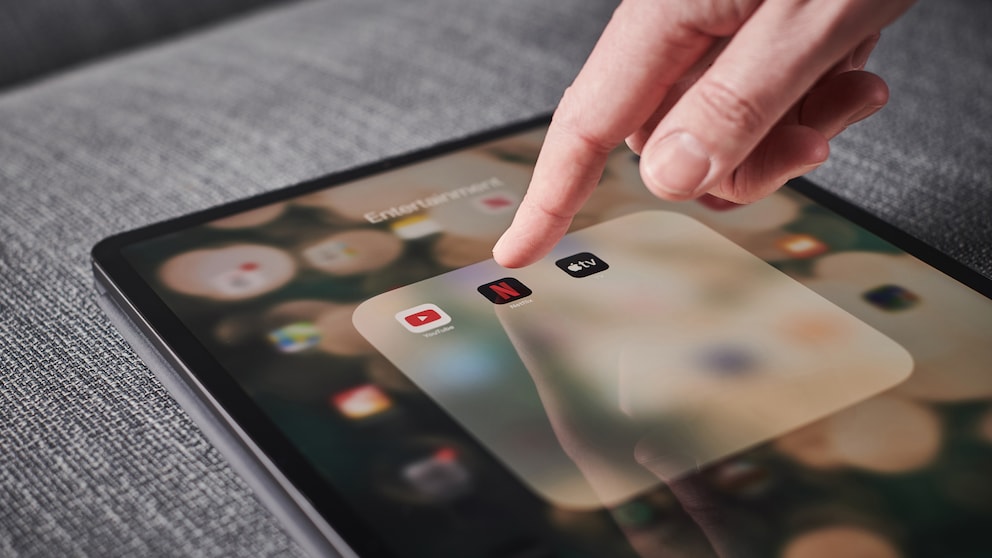13. August 2021, 12:38 Uhr | Lesezeit: 3 Minuten
Nutzer, die sich mittels VPN-Zugriff auf Inhalte außerhalb ihres Landes verschaffen, sind Netflix bereits eine Weile ein Dorn im Auge. Nun geht der Streaming-Anbieter mit einer großen Aktion gegen sie vor – trifft damit aber leider auch unbeteiligte Nutzer.
Welche Inhalte Netflix in den verschiedenen Ländern anbietet, ist eine Frage der Lizenzen und Rechte. Dementsprechend ist das Angebot an Filmen und Serien in allen Ländern immer etwas unterschiedlich. Einige Abonnenten nutzen daher einen VPN-Zugang, um sich so Zugriff auf das Programm beispielsweise in den USA oder Großbritannien zu verschaffen. Doch das ist eigentlich verboten. Netflix hat den VPNs daher den Kampf angesagt und laut der Webseite „Torrentfreak“ eine Reihe von IP-Adressen gesperrt, die VPN-Anbietern zugeordnet werden konnten. Doch auch einige reguläre Nutzer ohne VPN sind in der Folge von Netflix ausgesperrt.
Was macht ein VPN?
Eine IP-Adresse ist eigentlich immer einem bestimmten Anschluss und einem Provider zugeordnet. Mit einem VPN-Zugang beziehen Nutzer jedoch eine andere IP-Adresse und können so ihren eigentlichen Standort verschleiern. Sie können Online-Anbietern beispielsweise vorgaukeln, sich in einem anderen Land zu befinden und dadurch die dort verfügbaren Dienste nutzen. Bei Reisen nach China wird ein VPN beispielsweise gern verwendet, um die dort gesetzten Internet-Sperren für Google und Co. zu umgehen. Anders herum lässt sich ein VPN aber auch nutzen, um regionale Content-Sperren auszuhebeln – wie eben bei Netflix.
Das Problem ist, dass viele VPN-Anbieter immer häufiger auf reguläre IP-Adressen zurückgreifen und diese ihren Usern zur Verfügung stellen. So wollen sie sich vor Netflix verstecken. Die IP-Adressen sind aber eigentlich anderen Internet-Nutzern zugewiesen.

Netflix sperrt VPNs – und trifft auch normale Nutzer
In einer großen Aktion hat Netflix die von den VPN-Anbietern genutzten IP-Adressen ermittelt und sie allesamt gesperrt. Diejenigen Abonnenten, die eigentlich gar keinen VPN-Zugang verwenden, durch Zufall aber eine der IP-Adressen nutzen, sind somit auch von der Sperre betroffen. Und das, obwohl sie sich nichts zu Schulden haben kommen lassen.
Durch die Sperre ist der Zugriff auf das Netflix-Angebot stark eingeschränkt. Betroffene können zwar zumeist noch auf global verfügbare Inhalte wie beispielsweise Netflix Originals zugreifen, viele andere Filme und Serien sind aber gesperrt.
Über Twitter haben sich zahlreiche Betroffene an den Streaming-Anbieter gewandt und hoffen auf Hilfe. Netflix verweist auf die VPN-Sperren und rät zu Unrecht ausgesperrten Nutzern, sich eine neue IP-Adresse zu holen. In den USA beispielsweise ist dies allerdings nicht so einfach. Hier müssen sich Betroffene zumeist an den Provider wenden, da IP-Adressen hier zumeist über einen längeren Zeitraum gelten und sich nicht automatisch ändern.
Lesen Sie auch: Bald auch Gaming – Netflix plant große Veränderungen

Internetsperren umgehen Was Sie über VPN-Apps wissen sollten

Für mehr Sicherheit VPN auf dem Smartphone aktivieren

Beim Anwalt nachgefragt Netflix für 2 Euro im Monat – sind Abos über VPN legal?
Von Netflix ausgesperrt? Das können Betroffene tun
In Deutschland ist die Lage anders. Die Provider hierzulande vergeben die IP-Adressen dynamisch. Innerhalb von 24 Stunden wird dafür die Internet-Verbindung zumeist nachts einmal kurz getrennt und anschließend mit neuer IP-Adresse wieder hergestellt. Nutzer können den Prozess aber auch selbst vornehmen und sich ganz einfach eine neue IP-Adresse zuweisen. Dafür müssen sie nur ihren Router kurz vom Strom nehmen und wieder hochfahren. Er wählt sich dann mit neuer IP-Adresse wieder ins Internet ein.
Alternativ lässt sich die IP-Adresse auch über die Systemeinstellungen ändern. Das funktioniert folgendermaßen:
Über Mac
„Systemeinstellungen“ -> „Netzwerk“ -> „Weitere Optionen“ offnen. Dann den Reiter „TCP/IP“ und auf „DHCP-Lease“ erneuern“ klicken.
Über Windows 10
„Systemeinstellungen“ -> „Netzwerk und Internet“ -> „Netzwerkstatus und -aufgaben anzeigen“ öffnen. Dann auf „Adaptereinstellungen ändern“, passendes Netzwerk auswählen, per Rechtsklick öffnen und „Eigenschaften“ auswählen. Runterscrollen bis „Internetprotokoll, Version 4 (TCP/IPv4)“ und per Doppelklick auswählen. „Folgende IP-Adresse verwenden:“ auswählen und neue Adresse eingeben, fertig.